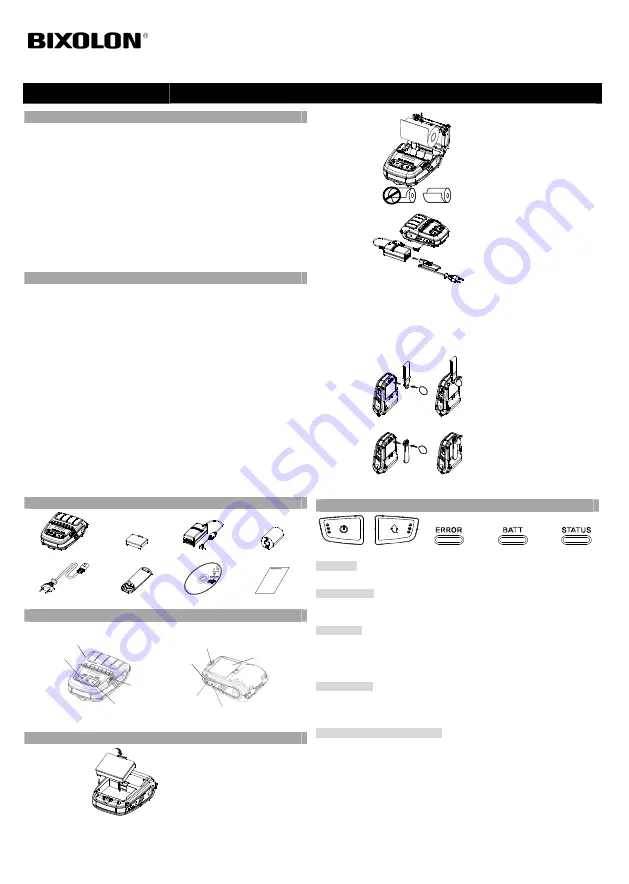
◈
案内
この装着案内書は、製品の装着に必要な簡単な情報のみ記載しています。詳
しい説明は、
添付された
CD
の使用説明書をご参照ください。
CD
に含まれて
いる内容は、下記のとおりです。
1.
マニュアル
:
ユーザー、コードページ、コントロールコマンド、
Bluetooth &
無線
Lan
、ソフトウェア
2.
ドライバー
: Windows
、
OPOS
、
JPOS
、
CUPS(Linux, Mac)
3. SDK: UPOS SDK(android, iOS)
、
Windows SDK
4.
ユーティリティ
: Unified Mobile Utility(PC/PDA)
、
Net Configuration Tool
、
Android Utility
、
iOS Utility
(
株
)BIXOLON
は製品の機能と品質向上のために、持続的な改善をしています
。このため、製品の仕様とマニュアルの内容は、事前通告なしに変更する場
合があります。
◈
バッテリーの安全注意事項
1.
製品の購入後、初めて使用する際に悪臭または過熱のような異常症状を発
見した場合、すぐに購入販売店にお問い合わせください。
2.
バッテリーを充電する場合、
(
株
)BIXOLON
が指定する
(
オプション提供
)
専
用充電器を必ず使用して充電してください。それ以外の充電器を使用した
場合、バッテリーの過熱、燃焼および
/
または爆発するおそれがあります。
3.
車両内部のような高温または強力な直射日光が当たる場所でバッテリーを
使用したり、保管したりしないでください。この場合、バッテリーが過熱
および
/
または燃焼するおそれがあります。また、バッテリーの性能および
寿命が低下するおそれがあります。
4.
バッテリーに水、海水または水分が入ったり、水の中に落としたりしない
ようにしてください。バッテリー内の駆動回路および保護装置が酸化する
と、バッテリーが正常ではない電流および
/
または電圧により過充電にな
り、バッテリーが過熱したり、バッテリーに水がついたり、爆発したりす
るおそれがあります。
5.
バッテリーを投げたり、強い衝撃を与えたりしないようにしてください。
バッテリー内の保護装置が損傷すると、バッテリーが過熱し、それにより
有害な化学反応がバッテリー内で起こるおそれがあります。バッテリーの
過熱、燃焼および
/
または爆発が起こるおそれがあります。
6.
バッテリーが損傷したり、外部の衝撃により外観が変形した場合、または
膨張した場合、使用しないでください。
◈
構成品の確認
SPP-R220
バッテリー
バッテリー充電器
用紙ロール
電源コード
ベルトクリップ
CD
装着案内書
◈
製品の主要名称
用紙カバー
電源ボタン
フタ開口
ボタン
用紙送り
ボタン
電源コネクター
バッテリー
ベルトストラップ
/
ベルトクリップ固定ホール
ケーブルコネクター
インターフェースの
キャップ
◈
装着および充電
バッテリ
ー装着
1.
プリンターの底面にバッテリーを
挿入し、バッテリーフック
(hook)
を結合してください。
2.
「カチッ」という音がするまでプ
リンターにバッテリーを押し付け
てください。
※
参考
バッテリーを購入した時点では完全に充電された状態ではないた
め、製品の使用前にバッテリーを充電してください。
(
バッテリー充電器
)
用紙の装着
1.
開閉ボタンを押し、用紙カバーを開
けてください。
2.
図のように用紙を入れてください。
(
使い切った用紙の芯がある場合、取
り除いてください。
)
3.
用紙の向きに注意してください。
4.
用紙を前に引っ張り、用紙カバーを
閉じてください。
5.
はみ出した用紙はプリンターの前面
に引っ張り出して切ってください。
バッテリ
ーの充電
1.
プリンターの電源を切ってくださ
い。
2.
電源コードをバッテリー充電器に接
続し、
AC
電源に接続してください。
3.
矢印の方向に外部インターフェイス
キャップを開いてください。
4.
バッテリー充電器を電源コネクタに
接続してください。
※
参考
(
株
)BIXOLON
が提供したバッテリー充電器を使用しない場合、プ
リンターに深刻な損傷が発生するおそれがあります。
(
株
)BIXOLO
N
は、そのような損傷に関して、いかなる法的責任も負いませ
ん。
(
プリンターとバッテリー充電器の電圧および電流の仕様は一
致していなければなりません。
)
ベルトストラ
ップの装着
1.
ベルトストラップ固定ホールにベル
トストラップのスクリューを挿入し
てください。
2.
図のように、コインなどでベルトス
トラップのスクリューを締めてくだ
さい。
ベルトクリッ
プの装着
1.
ベルトクリップ固定ホールにベルト
クリップのスクリューを挿入してく
ださい。
2.
図のように、コインなどでベルトク
リップのスクリューを締めてくださ
い。
(
向きに注意して組み立ててくだ
さい。
)
◈
操作部の使用法
電源ボタン
用紙送りボタン
エラー
LED
バッテリー
LED
状態
LED
•
電源ボタン
このボタンは、プリンターの電源のオン/オフに使用します。
•
用紙送りボタン
このボタンは、用紙を人為的に移送させたり、セルフテストと
16
進数を出力したり
するときに使用します。
•
エラー
LED
用紙カバーが開いている場合、赤色
LED
が点灯します。
用紙が切れていたり、ヘッドが過熱したりした場合、赤色
LED
が点滅します。
赤色
LED
が点滅し続ける場合、製品に以上が発生したおそれがあるため、サービス
代理店までお問い合わせください。
•
バッテリー
LED
青色
LED
が点灯したら完全に充電されている状態で、
青色
LED
が点滅したら半分まで充電されている状態です。
赤色
LED
が点滅したらバッテリーを充電又は交換する必要があります。
•
状態
LED (Bluetooth
または無線
LAN)
1) Bluetooth
使用時
プリンターが
Bluetooth/
無線
LAN
可能な場合、緑色
LED
とバッテリー状態
LED
が
点灯します。
2)
無線
LAN
使用時
無線
LAN
の信号感度を表します。信号感度が良好な場合は緑色
LED
が点灯し、
信号感度が弱い場合は緑色
LED
が点滅します。
※
参考
パワーセーブモードは状態
LED
のみ点灯します。
プリンター装着案内書
モバイルレシートプリンター
SPP-R220
All manuals and user guides at all-guides.com




































